onedrive是微软提供的云存储服务(通常被称为网盘或网络硬盘,例如百度云盘、金山快盘)。在windows 10系统中,onedrive已经深度集成,可以像普通磁盘一样使用。对于很多windows 10用户来说,利用onedrive或google drive这样的云服务来存储文件和其他重要数据已经成为一种习惯。今天的文章将向大家展示如何在windows 10系统中为onedrive云存储服务分配驱动器号,希望对大家有所帮助。
为Windows 10中的OneDrive分配驱动器号的方法:
首先,请访问https://onedrive.live.com/ 并登录您的Microsoft OneDrive账户。如果需要,请输入正确的用户名和密码。
登录后,在主页面上观察URL地址。如下面截图所示,您会在地址栏的末尾看到一个CID号码。请选中这个号码并复制到Windows 10的剪贴板中。
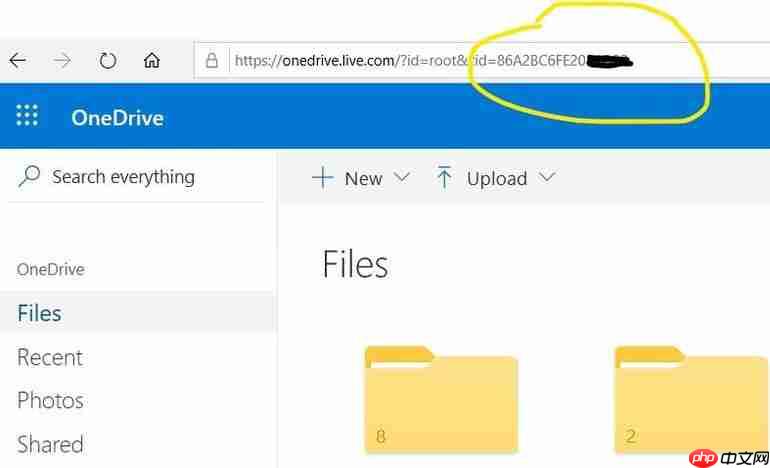
接下来,打开Windows 10的文件资源管理器。通常情况下,您可以通过点击任务栏上的文件夹图标来打开文件资源管理器。在左侧导航栏中找到“此电脑”,右键点击它,然后从弹出的菜单中选择“映射网络驱动器”。
在接下来的窗口中,选择一个尚未被占用的驱动器字母。确保所选字母没有被其他设备或程序使用。
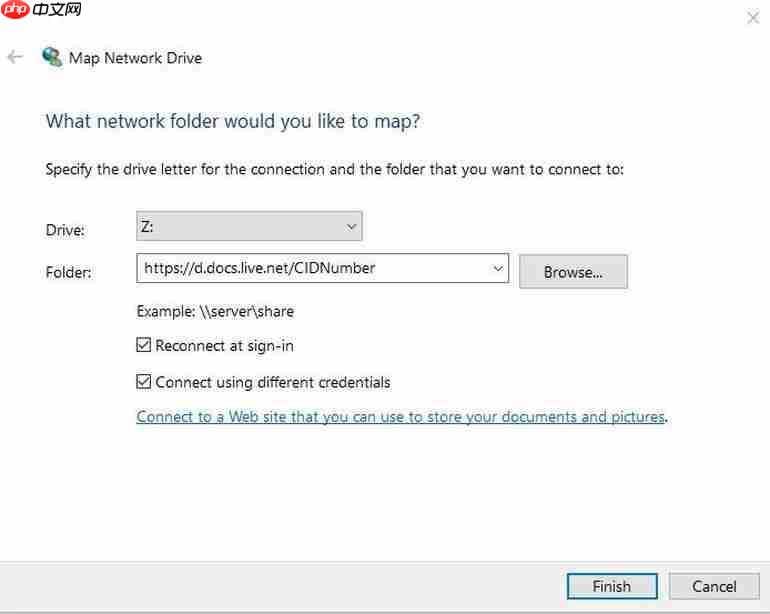
在“文件夹”框中,输入以下命令,并用实际获取的CID号码替换“CIDNumber”:
https://www.php.cn/link/f06110ef2e1e1ae119cbacf71dd17732
同时,勾选“使用其他凭据连接”的选项,以便能够输入登录信息。点击“完成”按钮继续执行映射操作。
将会出现一个界面提示输入OneDrive的登录凭据——请准确填写这些信息,以便系统能够顺利完成登录过程。同时记得勾选“记住我的凭据”选项,这样以后就不需要每次都手动输入了。点击“确定”按钮结束这一流程。
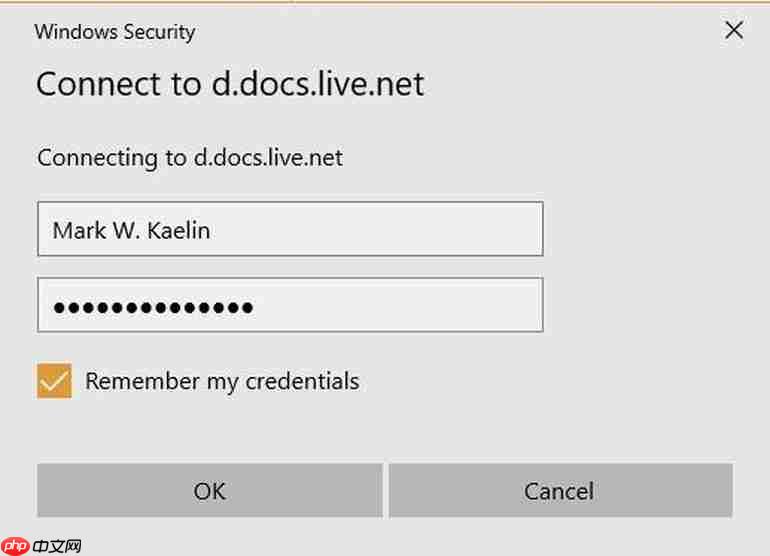
在Windows 10的文件资源管理器中,您现在应该可以看到一个以刚刚分配的字母命名的新驱动器;这个名称可能与CID相关联。右键点击该驱动器名称,在弹出的菜单中选择“重命名”。然后输入一个更加直观且易于理解的名字。
现在,您的OneDrive已经被赋予了一个驱动器号,可以通过图形用户界面(GUI)、快捷方式、命令行、PowerShell或者其他脚本应用中的字母来引用它。这对于用户或网络管理员设置自动备份和数据传输任务非常便利。
请注意保持所有图片的原始格式不变。































